Android Studio 3.3 (Januar 2019)
Android Studio 3.3 ist ein Hauptrelease mit einer Vielzahl neuer Funktionen und Verbesserungen.
3.3.2 (März 2019)
Dieses kleinere Update enthält verschiedene Fehlerkorrekturen und Leistungsverbesserungen. Eine Liste der wichtigsten Fehlerkorrekturen finden Sie im zugehörigen Beitrag im Release Updates-Blog.
3.3.1 (Februar 2019)
Dieses kleinere Update enthält verschiedene Fehlerkorrekturen und Leistungsverbesserungen.
IntelliJ IDEA 2018.2.2
Die Android Studio-IDE wurde mit Verbesserungen aus IntelliJ IDEA durch die Version 2018.2.2 aktualisiert.
Updates für das Android-Gradle-Plug-in
Informationen zu den Neuerungen im Android-Gradle-Plug-in finden Sie in den Versionshinweisen.
Navigationseditor
Mit dem Navigationseditor können Sie die Navigation in Ihrer App mithilfe der Navigation Architecture Component schnell visualisieren und erstellen.
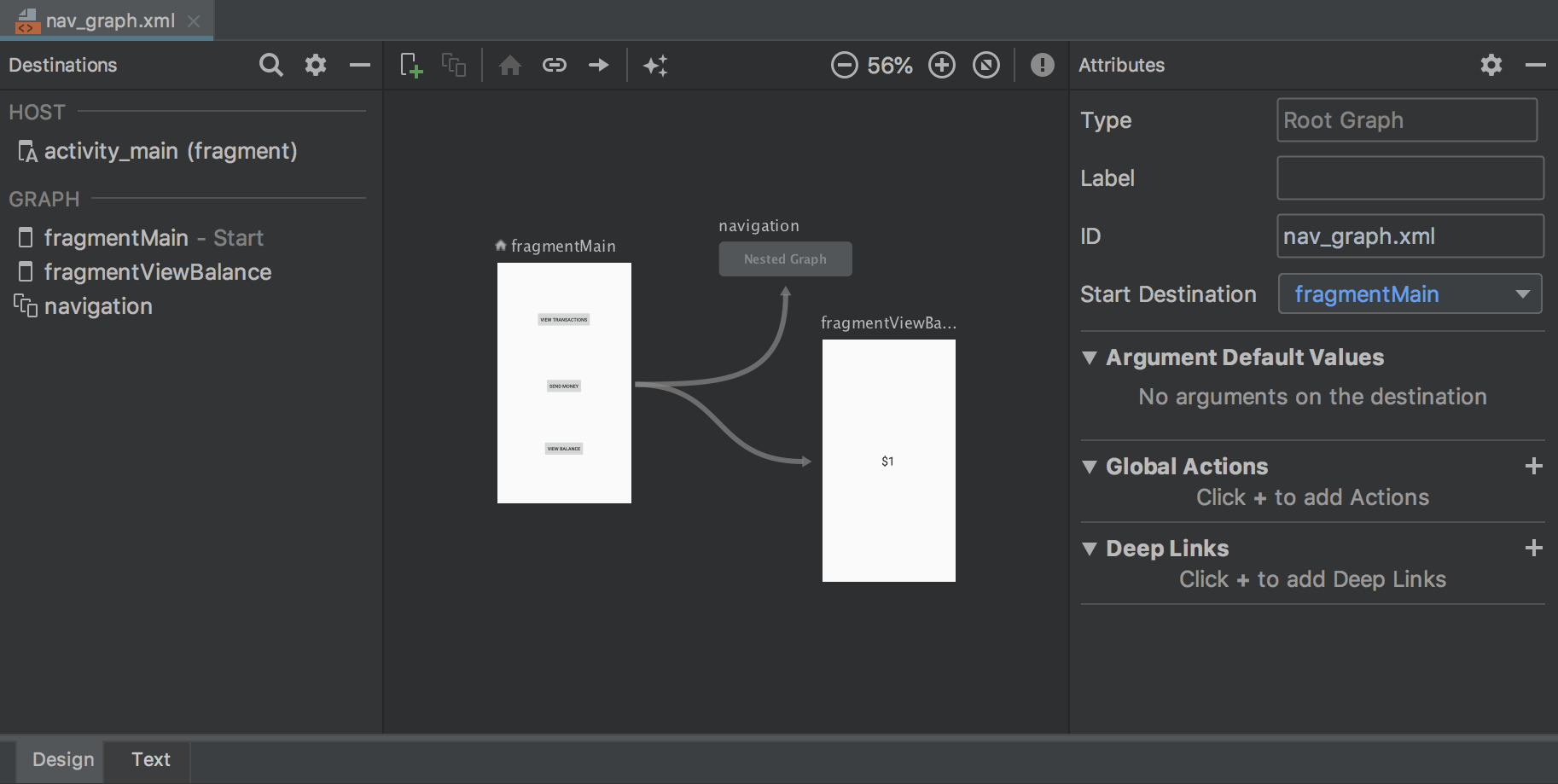
Weitere Informationen finden Sie unter Navigation mit der Navigation Architecture Component implementieren.
Nicht verwendete Android Studio-Verzeichnisse löschen
Wenn Sie eine Hauptversion von Android Studio zum ersten Mal ausführen, sucht sie nach Verzeichnissen mit Caches, Einstellungen, Indexen und Logs für Versionen von Android Studio, für die keine entsprechende Installation gefunden werden kann. Im Dialogfeld Delete Unused Android Studio Directories (Nicht verwendete Android Studio-Verzeichnisse löschen) werden dann die Speicherorte, Größen und Änderungszeiten dieser nicht verwendeten Verzeichnisse angezeigt. Außerdem wird eine Option zum Löschen der Verzeichnisse bereitgestellt.
Die Verzeichnisse, die Android Studio für das Löschen in Betracht zieht, sind unten aufgeführt:
- Linux:
~/.AndroidStudio[Preview]X.Y - Mac:
~/Library/{Preferences, Caches, Logs, Application Support}/AndroidStudio[Preview]X.Y - Windows:
%USER%.AndroidStudio[Preview]X.Y
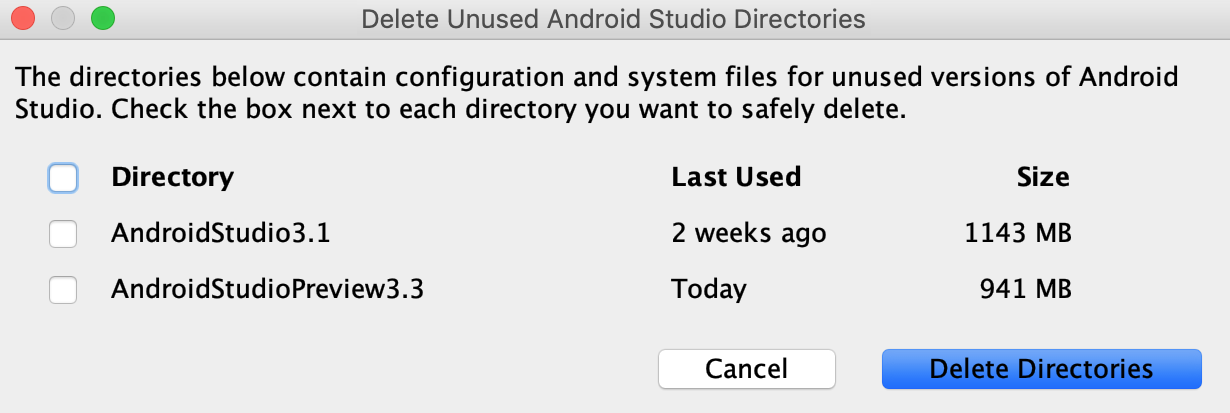
Verbesserungen bei Lint
Wenn Lint über Gradle aufgerufen wird, ist es deutlich schneller. Bei größeren Projekten kann die Ausführung von Lint bis zu viermal schneller erfolgen.
Assistent zum Erstellen eines neuen Projekts
Der Assistent Create New Project hat ein neues Design und enthält Updates, die das Erstellen neuer Android Studio-Projekte vereinfachen.
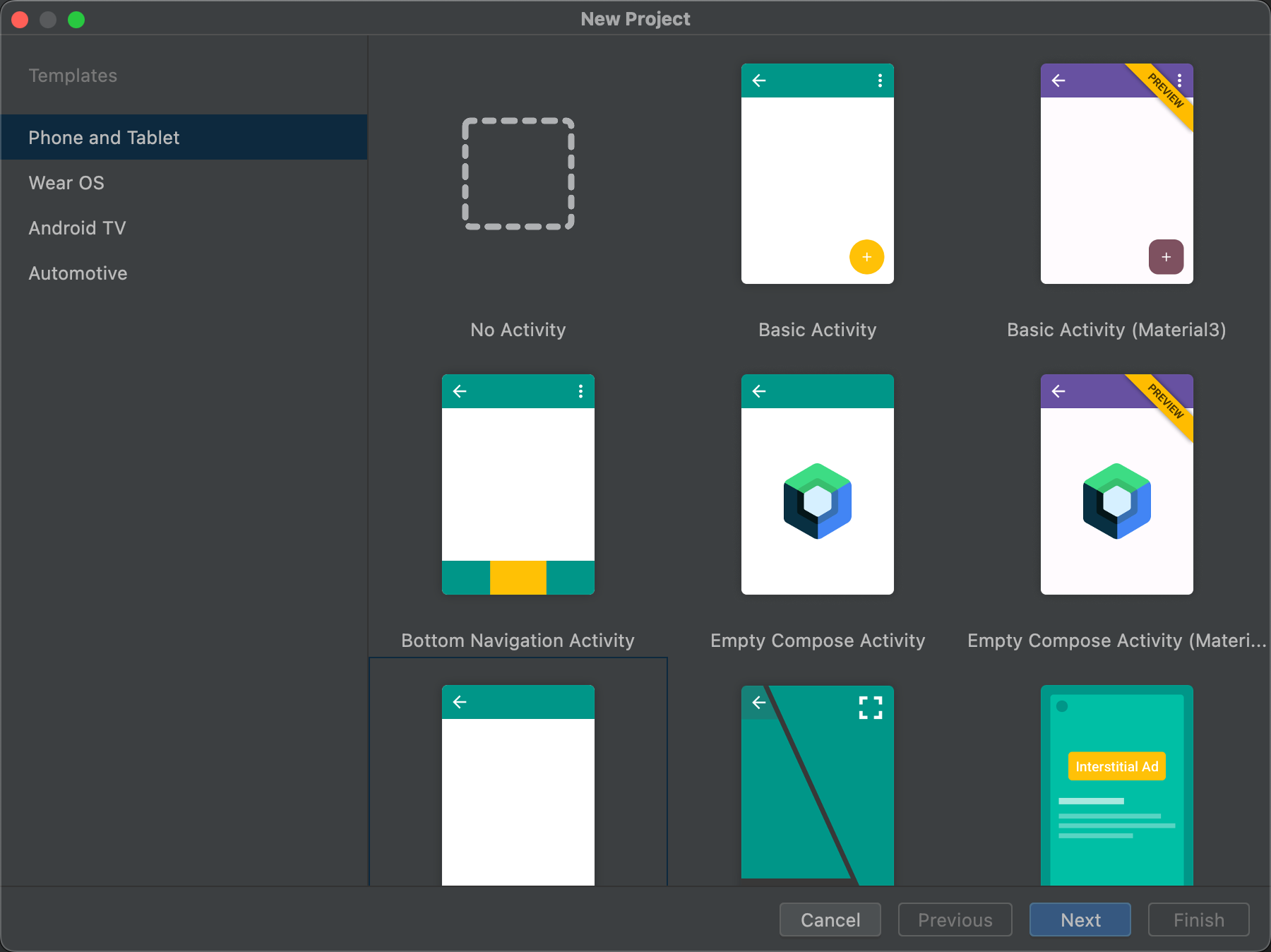
Weitere Informationen finden Sie unter Projekt erstellen.
Profiler-Updates
Android Studio 3.3 enthält Updates für mehrere der einzelnen Profiler.
Bessere Leistung
Basierend auf dem Feedback von Nutzern wurde die Rendering-Leistung bei der Verwendung der Profiler erheblich verbessert. Bitte geben Sie weiterhin Feedback, insbesondere wenn weiterhin Leistungsprobleme auftreten.
Optionen für die Speicherzuweisung im Profiler
Um die App-Leistung während des Profilings zu verbessern, werden mit dem Memory Profiler jetzt standardmäßig in regelmäßigen Abständen Stichproben von Speicherzuweisungen genommen. Falls gewünscht, können Sie dieses Verhalten ändern, indem Sie beim Testen auf Geräten mit Android 8.0 (API‑Level 26) oder höher das Drop-down-Menü Zuweisungs-Tracking verwenden.
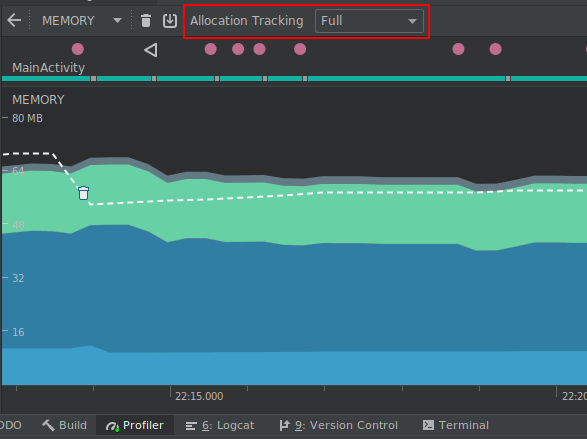
Im Drop-down-Menü Zuweisungs-Tracking können Sie einen der folgenden Modi auswählen:
-
Vollständig:Erfasst alle Speicherzuweisungen für Objekte. Wenn Ihre App viele Objekte zuweist, kann es während der Profilerstellung zu erheblichen Leistungsproblemen kommen.
-
Stichproben:Erfasst eine regelmäßige Stichprobe der Speicherzuweisungen für Objekte. Dies ist das Standardverhalten und hat weniger Auswirkungen auf die App-Leistung während der Profilerstellung. Bei Apps, die in kurzer Zeit viele Objekte zuweisen, können Leistungsprobleme auftreten.
-
Aus:Die Speicherzuweisung wird deaktiviert. Wenn dieser Modus noch nicht ausgewählt ist, wird er automatisch aktiviert, wenn eine CPU-Aufzeichnung erstellt wird. Nach Abschluss der Aufzeichnung wird die vorherige Einstellung wiederhergestellt. Sie können dieses Verhalten im Dialogfeld für die CPU-Aufzeichnungskonfiguration ändern.
Das Tracking betrifft sowohl Java-Objekte als auch JNI-Referenzen.
Daten zum Rendern von Frames ansehen
Im CPU-Profiler können Sie jetzt sehen, wie lange Ihre Java-App für das Rendern jedes Frames im Haupt-UI-Thread und im RenderThread benötigt. Diese Daten können hilfreich sein, wenn Sie Engpässe untersuchen, die zu Rucklern in der Benutzeroberfläche und niedrigen Framerates führen. Beispiel: Jeder Frame, für den mehr als die 16 ms benötigt werden, die für eine flüssige Framerate erforderlich sind, wird rot dargestellt.
Wenn Sie Daten zum Rendern von Frames sehen möchten, zeichnen Sie einen Trace auf. Verwenden Sie dazu eine Konfiguration, mit der Sie Systemaufrufe aufzeichnen können. Nachdem Sie den Trace aufgezeichnet haben, suchen Sie in der Zeitachse der Aufzeichnung im Abschnitt FRAMES (siehe unten) nach Informationen zu den einzelnen Frames.
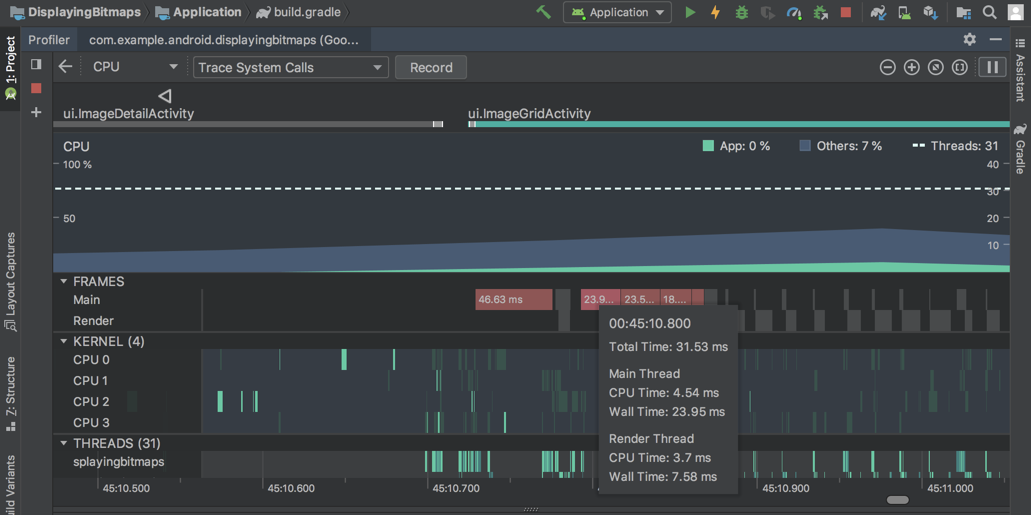
Weitere Informationen zum Untersuchen und Beheben von Problemen mit der Framerate finden Sie unter Langsame Darstellung.
Fragmente in der Ereigniszeitachse
In der Ereigniszeitachse wird jetzt angezeigt, wann Fragmente angehängt und getrennt werden. Wenn Sie den Mauszeiger auf ein Fragment bewegen, wird außerdem eine Kurzinfo mit dem Fragmentstatus angezeigt.
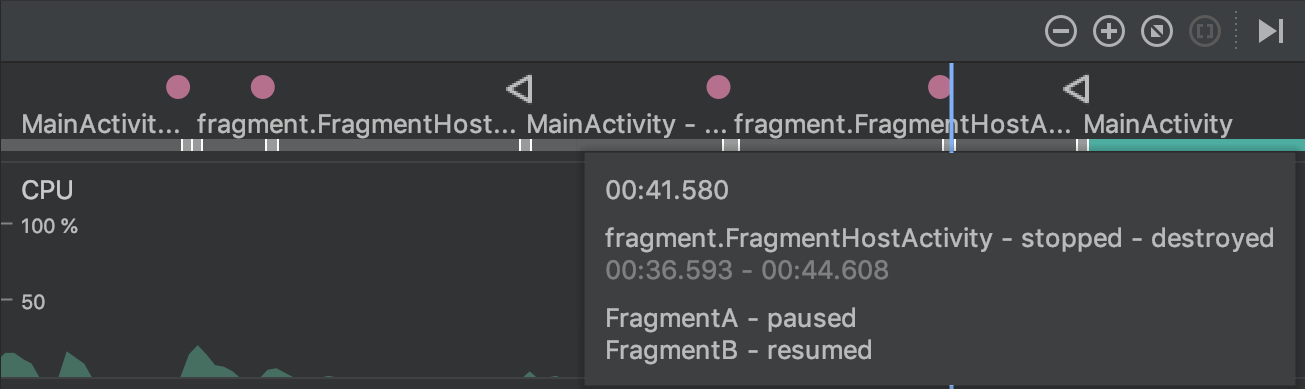
Formatierter Text für Verbindungspayloads im Network Profiler ansehen
Bisher wurde im Network Profiler nur Rohtext aus Verbindungspayloads angezeigt. In Android Studio 3.3 werden bestimmte Texttypen, darunter JSON, XML und HTML, jetzt standardmäßig formatiert. Klicken Sie auf den Tabs Antwort und Anfrage auf den Link Geprüft ansehen, um formatierten Text anzuzeigen, und auf den Link Quelle ansehen, um Rohtext anzuzeigen.
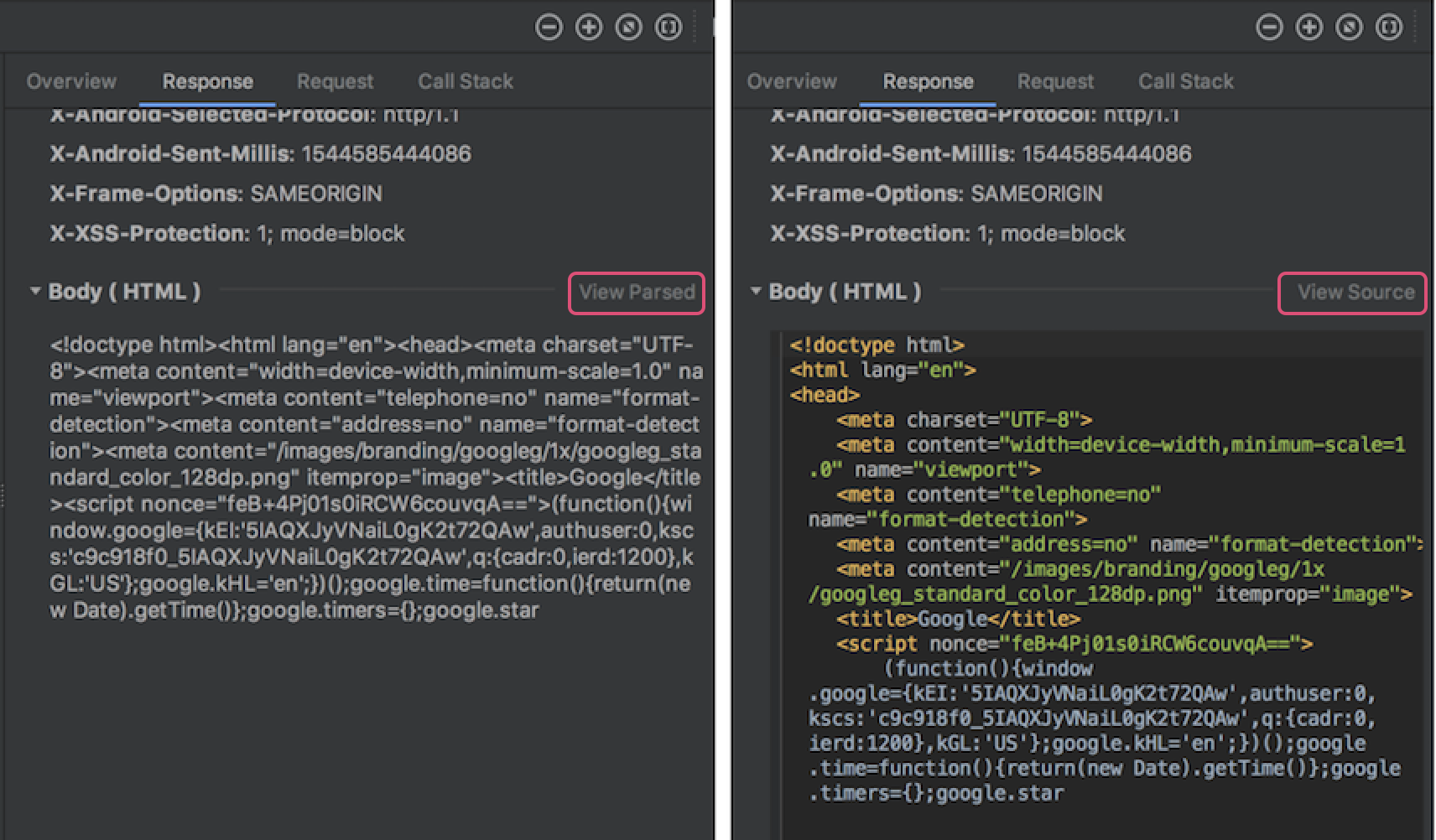
Weitere Informationen finden Sie unter Netzwerkverkehr mit Network Profiler untersuchen.
Automatischer Download von SDK-Komponenten
Wenn für Ihr Projekt eine SDK-Komponente von den SDK-Plattformen, dem NDK oder CMake erforderlich ist, versucht Gradle jetzt, die erforderlichen Pakete automatisch herunterzuladen, sofern Sie zuvor alle zugehörigen Lizenzvereinbarungen mit dem SDK Manager akzeptiert haben.
Weitere Informationen finden Sie unter Fehlende Pakete mit Gradle automatisch herunterladen.
Unterstützung für Clang-Tidy
Android Studio unterstützt jetzt die Analyse von statischem Code mit Clang-Tidy für Projekte mit nativem Code. Wenn Sie die Unterstützung für Clang-Tidy aktivieren möchten, aktualisieren Sie Ihr NDK auf r18 oder höher.
Sie können die Prüfungen dann aktivieren oder reaktivieren, indem Sie das Dialogfeld Einstellungen oder Einstellungen öffnen und zu Editor > Prüfungen > C/C++ > Allgemein > Clang-Tidy gehen. Wenn Sie diese Überprüfung im Dialogfeld Einstellungen oder Einstellungen auswählen, wird im Abschnitt Option des rechten Bereichs auch die Liste der aktivierten und deaktivierten Clang-Tidy-Prüfungen angezeigt. Wenn Sie zusätzliche Prüfungen aktivieren möchten, fügen Sie sie der Liste hinzu und klicken Sie auf Übernehmen.
Wenn Sie Clang-Tidy mit zusätzlichen Optionen konfigurieren möchten, klicken Sie auf Clang-Tidy-Prüfoptionen konfigurieren und fügen Sie sie im Dialogfeld hinzu, das sich öffnet.
Entfernung von Optionen für die C++-Anpassung
Die folgenden Optionen wurden aus dem Dialogfeld C++-Unterstützung anpassen entfernt:
- Unterstützung von Ausnahmen (-fexceptions)
- Unterstützung von Informationen zum Laufzeittyp (-ftti)
Die entsprechenden Verhaltensweisen sind für alle Projekte aktiviert, die über Android Studio erstellt wurden.
CMake-Version 3.10.2
CMake-Version 3.10.2 ist jetzt im SDK Manager enthalten. Beachten Sie, dass Gradle standardmäßig weiterhin Version 3.6.0 verwendet.
Wenn Sie eine CMake-Version für Gradle angeben möchten, fügen Sie der Datei build.gradle Ihres Moduls Folgendes hinzu:
android {
...
externalNativeBuild {
cmake {
...
version "3.10.2"
}
}
}
Weitere Informationen zum Konfigurieren von CMake in build.gradle finden Sie unter Gradle manuell konfigurieren.
Neue „+“-Syntax zum Angeben von minimalen CMake-Versionen
Wenn Sie in der Datei build.gradle Ihres Hauptmoduls eine Version von CMake angeben, können Sie jetzt ein „+“ anhängen, um das Verhalten des CMake-Befehls cmake_minimum_required() zu übernehmen.
Achtung:Die Verwendung der „+“-Syntax mit anderen Build-Abhängigkeiten wird nicht empfohlen, da dynamische Abhängigkeiten zu unerwarteten Versionsupdates führen und es schwierig machen können, Versionsunterschiede zu beheben.
Android App Bundles unterstützen jetzt Instant Apps
In Android Studio können Sie jetzt Android App Bundles mit vollständiger Unterstützung für Google Play Instant erstellen. Das bedeutet, dass Sie jetzt sowohl installierte Apps als auch Instant-Apps in einem einzigen Android Studio-Projekt erstellen und bereitstellen und in ein einziges Android App Bundle aufnehmen können.
Wenn Sie ein neues Android Studio-Projekt über das Dialogfeld Create New Project (Neues Projekt erstellen) erstellen, müssen Sie das Kästchen neben Configure your project > This project will support instant apps (Projekt konfigurieren > Dieses Projekt unterstützt Sofort-Apps) aktivieren. Android Studio erstellt dann wie gewohnt ein neues App-Projekt, fügt aber die folgenden Eigenschaften in das Manifest ein, um dem Basismodul Ihrer App Unterstützung für Instant Apps hinzuzufügen:
<manifest ... xmlns:dist="http://schemas.android.com/apk/distribution">
<dist:module dist:instant="true" />
...
</manifest>
Anschließend können Sie ein Modul mit Instant-Funktion erstellen, indem Sie in der Menüleiste File > New > New Module auswählen und dann im Dialogfeld Create New Module die Option Instant Dynamic Feature Module auswählen. Wenn Sie dieses Modul erstellen, wird auch das Basismodul Ihrer App sofort aktiviert.
Wenn Sie Ihre App als Instant-App auf einem lokalen Gerät bereitstellen möchten, bearbeiten Sie Ihre Ausführungskonfiguration und setzen Sie ein Häkchen neben Allgemein > Als Instant-App bereitstellen.
Synchronisierung von Projekten mit einer Variante
Das Synchronisieren Ihres Projekts mit Ihrer Build-Konfiguration ist ein wichtiger Schritt, damit Android Studio die Struktur Ihres Projekts versteht. Bei großen Projekten kann dieser Vorgang jedoch zeitaufwendig sein. Wenn in Ihrem Projekt mehrere Build-Varianten verwendet werden, können Sie die Projektsynchronisierung jetzt optimieren, indem Sie sie auf die aktuell ausgewählte Variante beschränken.
Sie benötigen Android Studio 3.3 oder höher mit dem Android Gradle-Plug-in 3.3.0 oder höher, um diese Optimierung zu aktivieren. Wenn Sie diese Anforderungen erfüllen, werden Sie in der IDE aufgefordert, diese Optimierung zu aktivieren, wenn Sie Ihr Projekt synchronisieren. Die Optimierung ist auch für neue Projekte standardmäßig aktiviert.
Wenn Sie diese Optimierung manuell aktivieren möchten, klicken Sie auf File > Settings > Experimental > Gradle (Android Studio > Preferences > Experimental > Gradle auf einem Mac) und aktivieren Sie das Kästchen Only sync the active variant.
Hinweis:Diese Optimierung unterstützt derzeit nur Projekte, die nur die Programmiersprache Java enthalten. Wenn die IDE beispielsweise Kotlin- oder C++-Code in Ihrem Projekt erkennt, wird diese Optimierung nicht automatisch aktiviert. Sie sollten sie auch nicht manuell aktivieren.
Weitere Informationen finden Sie unter Synchronisierung von Projekten mit einer einzelnen Variante aktivieren.
Schnelles Feedback geben
Wenn Sie die Freigabe von Nutzungsstatistiken zur Verbesserung von Android Studio aktiviert haben, sehen Sie diese beiden neuen Symbole in der Statusleiste unten im IDE-Fenster:


Klicken Sie einfach auf das Symbol, das Ihre aktuelle Erfahrung mit der IDE am besten beschreibt. In diesem Fall sendet die IDE Nutzungsstatistiken, die dem Android Studio-Team helfen, Ihre Meinung besser zu verstehen. In einigen Fällen, z. B. wenn Sie angeben, dass Sie negative Erfahrungen mit der IDE gemacht haben, haben Sie die Möglichkeit, zusätzliches Feedback zu geben.
Falls noch nicht geschehen, können Sie die Freigabe von Nutzungsstatistiken aktivieren, indem Sie das Dialogfeld Einstellungen > Einstellungen (auf einem Mac) öffnen, zu Darstellung & Verhalten > Systemeinstellungen > Datenfreigabe navigieren und Nutzungsstatistiken an Google senden aktivieren.

